【PhotoScape官方下载】PhotoScape中文特别版 v3.7.0 免费免安装版
软件介绍
PhotoScape是一款几乎完美的图片处理工具,有着神之手的称呼,可以轻松修补用数码相机和手机照的图片,一键式、傻瓜式的操作方法,照片浏览、编辑照片、批量处理等,让你办公效率更快、效果更精。
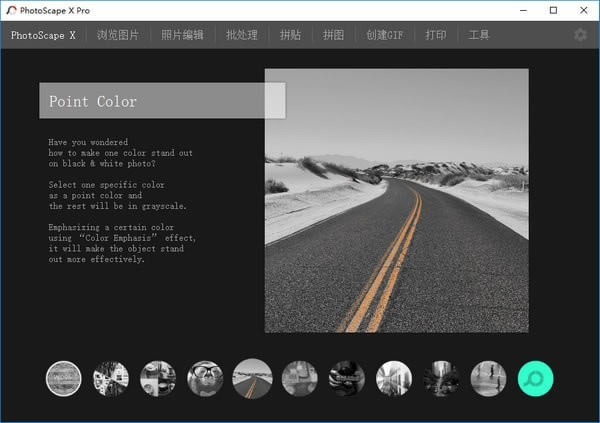
软件特色
查看器:查看您文件夹的照片,幻灯片。
编辑:大小,亮度和色彩调整,白平衡,背光修正,框架,气球,马赛克模式,添加文字,图画,裁剪,过滤器,去除红眼,开花。
批量编辑:批量编辑多张照片。
页:让多张照片合并在一张页面框架。
结合:请附上一张照片多张照片,纵向或横向。
动画GIF:请一个动画照片多张照片。
打印:打印拍摄的人像,新老朋友名片,护照照片。
分配器:分成多个部分照片。
屏幕捕获:捕获你的屏幕截图并保存。
颜色选择器:放大屏幕上的图像,搜索和选择颜色。
重命名:批量更改图片文件名模式。
原始转换器:转换为JPG的RAW。
纸打印:打印内衬,图形,音乐,日历文件。
面对搜索:在互联网上查找相似的脸孔。
软件功能
以幻灯片模式查看图片;利用多张图片合成制作GIF动画; 放大图片,搜索图片、拾取图片颜色;
批处理:即一次性编辑多张图片;一次性修改多张照片名称;合成图片:将多张图片拼接成一张图片;
分割图片:把一张图片分成不同的部分;支持屏幕截图、支持RAW转换为JPG格式;
轻松打印:内置打印证件照,CD 封面,护照照片、信纸、日历等;
相近面部搜索:上网搜索与照片中面部相近的图片;
常用基本操作:颜色和亮度调整,白平衡,背光修正,加边框,气泡提示,马赛克,添加文字,绘画图片,剪裁,滤镜,去红眼,模糊。
PhotoScape编辑图片方法
1、安装photoscape成功后,双击打开点击首页的【编辑】按钮
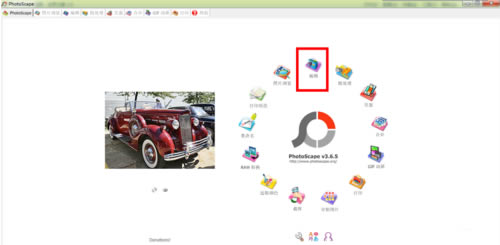
2、打开【编辑】对话框,首先托人一张要编辑的照片
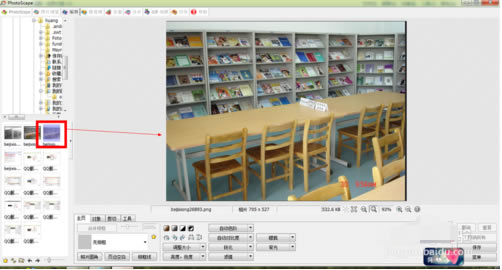
3、我们就开始对照片进行diy了,首先点击对象选项卡,我们先来给照片添加一个气泡,气泡里面的文字可以自己进行编辑
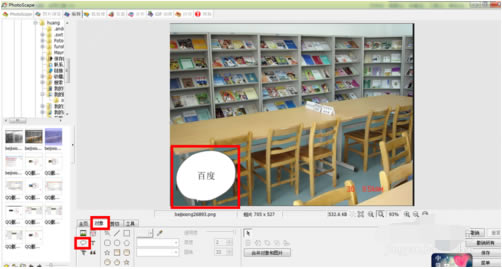
4、来我们在给照片添加一下小图标
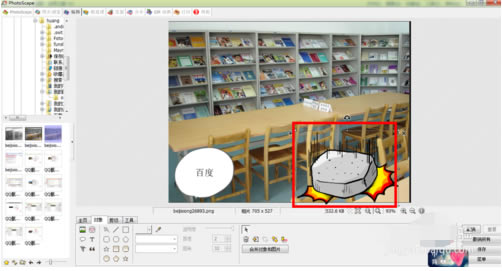
5、觉得你编辑的效果差不多的时候,你可以点击右下角的保存按钮,保存图片
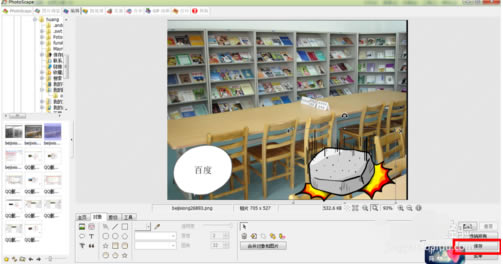
PhotoScape批量秒速调整图片尺寸
1、首先运行photoscape,并单击【批处理】进入批量编辑页面。如下图:
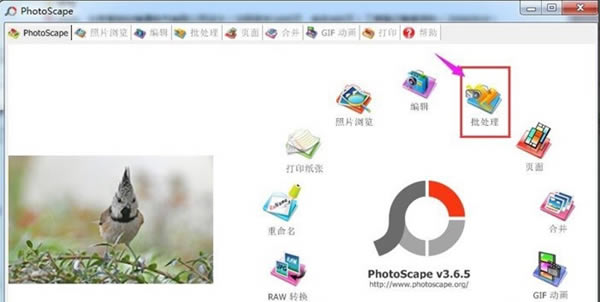
2、在左上角文件夹里找到图片存储位置,点击该文件夹,即可看到在左下方成功加载了文件夹内的图片。

3、按键盘【ShifT+A】全选图片后,点击鼠标左键,拖动至编辑区内,松开鼠标左键。注意:选择后要点击鼠标进行拖动,直接点击不会自动添加至编辑区。
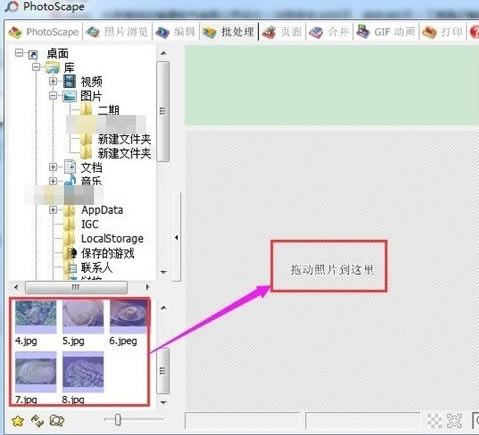
4、成功移动至编辑区后,可以在上中方看到所有图片的名称。在右下侧,输入需要调整的图片尺寸,点击右上角的【转换所有图片】。
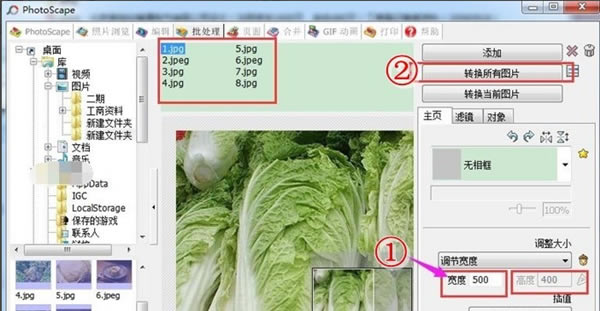
5、选择转换完后的图片保存的位置,转换后的文件名,图片格式等后,点击保存。约10秒左右即可转换完成。
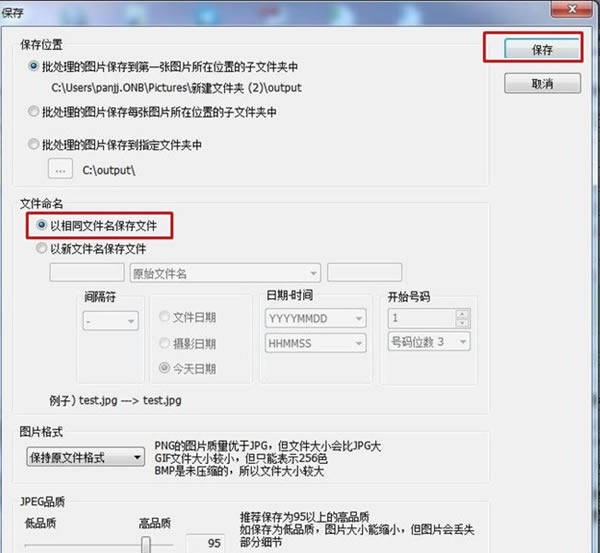
6、打开转换完后图片保存的目录文件夹,即可看到图片批量转换成功。注意:如果原图就是500*400的,不会进行转换,图片还是存储在原图所在的文件夹中。
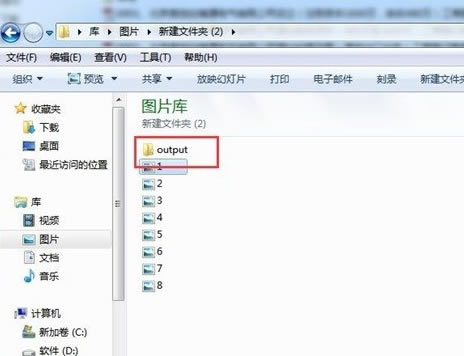
PhotoScape怎么更改背景色
1、新建一个白底图象。
2、打开拟剪切图象,用磁性套索工具,将图案选中;用移动工具将被剪切图案拖到新建图象上;点“编辑/自由变换”,调整被剪切图案大小和位置到自己满意时为止。
3、如果被剪切图案是纯色背景,也可以用魔术棒工具点原背景,在拟剪切图案被选中,再点“选择/反选”,按2的步骤,用移动工具拖动调整也可。
PhotoScape对比PS
Photoscape是一个惊人的免费照片编辑器。它包含了很多过滤器,工具和特效,你会发现很难相信它实际上是免费的。它是Photoshop或Gimp等其他游戏的免费替代品。
Photoscape包含您查看,优化,编辑,打印和享受照片乐趣所需的一切。事实上,它是如此完整,许多人会称它为免费的Photoshop替代品。当然,它还没有完全达到Photoshop中,但它确实是Adobe大镜头的绝佳替代品 - 它使照片编辑更加有趣!
Photoscape中最先进的元素之一是其罕见的界面设计。该应用程序非常引人注目,并且在很多方面它比Photoshop更容易。
……
点击下载图形软件 >>本地高速下载
点击下载图形软件 >>百度网盘下载